聽說天氣更冷了,大家要穿暖和一點呦!今天我們要來畫香蕉,大概四張圖說就完成了。
在上視圖中建立正六邊形,在前視圖中建立直線,放樣生成六邊柱造型,如圖27-1。
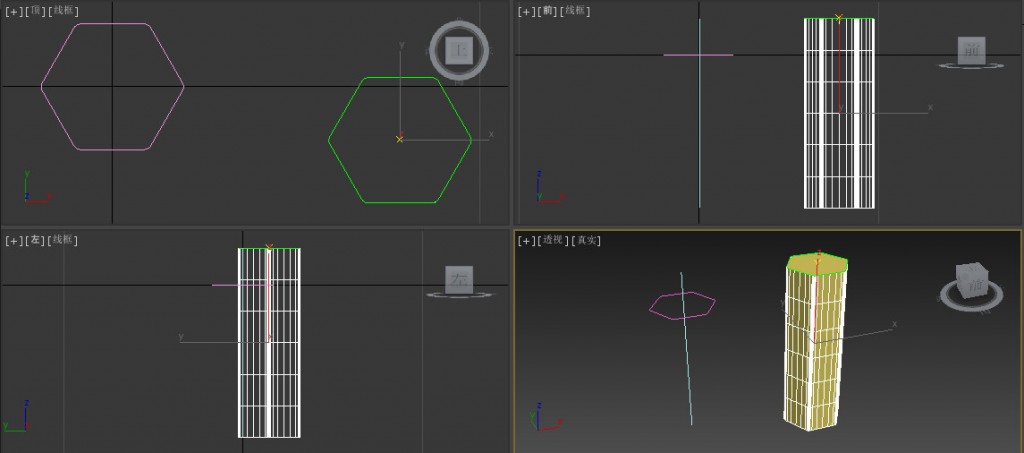
圖27-1
選擇放樣生成的模型,在指令面板的修改選項中,在變形參數中,按縮放後彈出縮放變形視窗,如圖27-2。
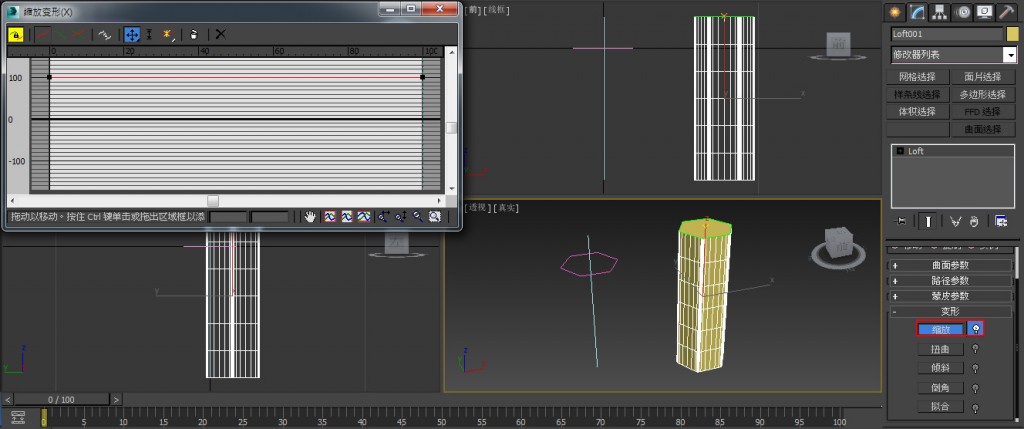
圖27-2
將滑鼠置於視窗上的相關按鈕時,會出現該按鈕功能的中文說明,根據實際需求,添加控制點,調整控制線的形狀,如圖27-3。
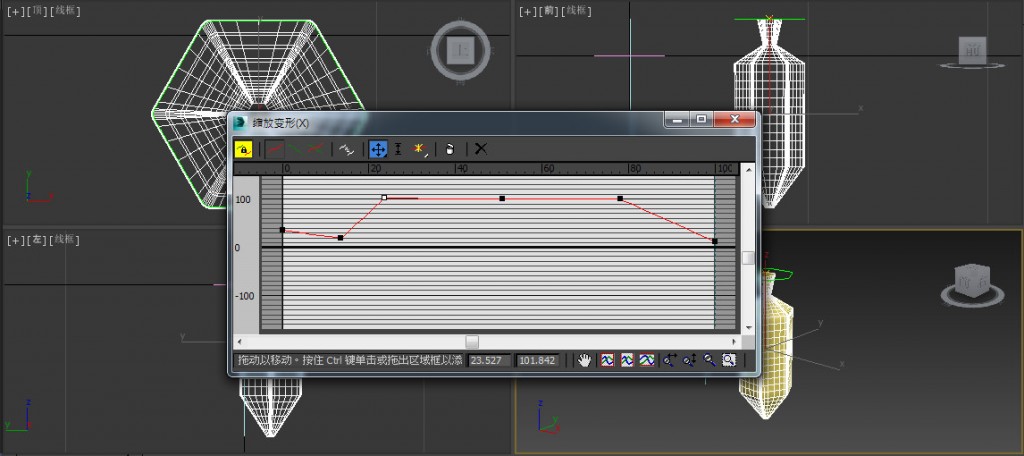
圖27-3
按視窗上的叉叉退出縮放變形操作,在指令面板中添加彎曲指令,生成香蕉造型,將其複製並調整位置,如圖27-4。
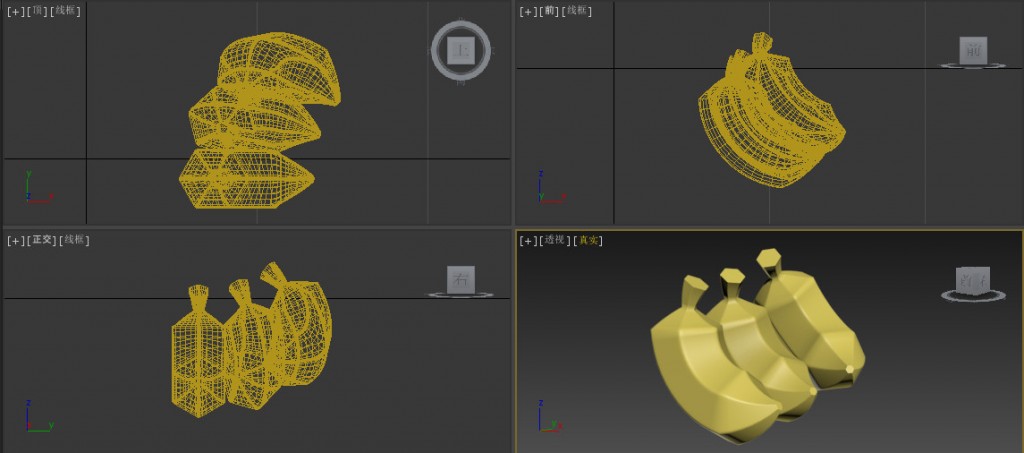
圖27-4
感覺我畫得應該是芭蕉才對……因為直線畫太短了,所以它就成這副四不像了!有耐心的朋友們可以慢慢去調整縮放點讓香蕉看起來更像呦!
P.S 以上內容取自於<3ds Max 2016 從入門到精通>
